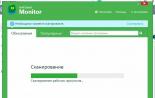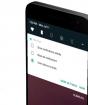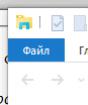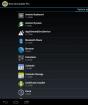Как удалить удаленные файлы с жесткого диска. Безвозвратное удаление файлов в CCleaner Уничтожение свободного пространства
06.08.2012 Владимир Безмалый
Пользователи и компании, желающие продать или подарить использованный жесткий диск отдельно или вместе с компьютером либо выбросить поврежденные диски, должны в первую очередь полностью очистить диск. Удаление данных с дисков - процесс безвозвратного удаления данных, находящихся на них. Существует два типа очистки жестких дисков - физическое стирание данных и уничтожение данных
Когда в компании или дома требуется обновить компьютер, мы стараемся сохранить более-менее пригодные рабочие комплектующие, а от нерабочих или устаревших избавляемся. И важно не забывать, что в этом случае также необходимо уничтожить и данные! Неоднократно в новостях рассказывалось о том, как конфиденциальные данные были восстановлены из купленных на вторичном рынке жестких дисков.
Многие полагают, что если невозможно использовать жесткий диск в силу его неработоспособности, то, значит, и данные с него прочесть нельзя. Но это не так, и даже сломанной жесткий диск по-прежнему является лазейкой для нарушения информационной безопасности.
Жесткий диск состоит из набора магнитных пластин, которые содержат сектора, нечитаемые напрямую с помощью операционной системы. Когда файл удаляется, операционной системой фактически удаляется лишь указатель на него в памяти. Область, содержащая удаленные данные, помечается как свободное пространство, и, следовательно, пока новый файл не будет записан на это место, данные можно будет прочитать. Для восстановления и чтения удаленных данных используется специальное программное обеспечение. С его помощью осуществляется поиск секторов, содержащих любые данные удаленных файлов, а затем они восстанавливаются. Сделать это не слишком сложно, и, более того, в Интернете можно найти бесплатное программное обеспечение для восстановления данных. Здесь следует учесть, что программное обеспечение для восстановления данных на физически поврежденных секторах дисков не работает и что мы не можем использовать данное программное обеспечение без операционной системы.
Вот почему мы не можем полагать себя в безопасности, если просто выбрасываем поврежденные диски. Когда мы считаем, что диск сломался, надо помнить что фактически становится неисправным только какая-либо из микросхем или механические части внутри диска. А пластины, где хранятся все файлы, по-прежнему работоспособны, потому что диск находится в жестком футляре и пластины не имеют ни механических, ни электрических частей. Эксперты-криминалисты используют только пластины для восстановления удаленных файлов на сломанных дисках. Но при желании и не слишком опытный специалист в этом случае сможет восстановить файлы, потому что описания процедур восстановления вручную удаленных файлов распространены в Интернете.
Что делать?
Физическая очистка
Самый быстрый вариант - размагничивание диска. Для этого можно задействовать специальные устройства, предназначенные для гарантированного уничтожения данных на магнитных носителях в конце срока их эксплуатации в целях обеспечения безопасности хранения и предупреждения утечки информации. В качестве примера могу упомянуть устройство «Лавина» производства украинской компании «Эпос».
В данном устройстве используется физический метод уничтожения данных, базирующийся на воздействии на накопитель мощного электромагнитного импульса. В результате все магнитные домены носителя однородно намагничиваются до состояния насыщения. Это приводит к исчезновению магнитных переходов, в которых кодируется записанная на носителе информация. Таким образом, полное разрушение исходной магнитной структуры носителя приводит к гарантированному уничтожению всех данных, когда-либо хранившихся на нем.
Автономный многофункциональный прибор EPOS DiskMaster Portable позволяет работать со всеми жесткими дисками с интерфейсами PATA, SATA, еSATA независимо от производителя, модели и емкости. Все операции выполняются с максимально возможной скоростью, которую поддерживает накопитель (скорость передачи данных до 8 Гбайт/мин). В отличие от программных средств с аналогичной функциональностью, прибор обеспечивает копирование и уничтожение данных в скрытой области жестких дисков НРА (Host Protected Area), а также на жестких дисках с дефектами на поверхностях.
Подобного рода уничтожители информации также выпускают компании Detector systems, «Инфосекьюр» и другие.
Физическое уничтожение диска - метод надежного удаления данных. Это предпочтительный метод уничтожения данных при сбое других методов или при серьезном повреждении жесткого диска. Физическое уничтожение жестких дисков является быстрым и наиболее эффективным методом безопасного удаления данных, но при этом сам жесткий диск, естественно, в дальнейшем использоваться уже не будет.
Программная очистка данных
Программная очистка данных - процесс необратимого удаления данных, сохранившихся в области, логически считающейся свободным пространством, с использованием особых методов удаления данных. Процесс происходит во время загрузки компьютера, но после того, как загружается операционная система. Это рекомендуемый метод, если предполагается продать, подарить или повторно использовать диск.
Вот первая тройка программного обеспечения для очистки жестких дисков:
- DBAN - программа очистки при загрузке системы, мульти-платформенная, бесплатная;
- DiskWipe - не требует установки, поддерживает Windows (XP, Vista, 7), бесплатная;
- CCleaner, поддерживает Windows (XP, Vista, 7), бесплатная.
Программное обеспечение для очистки данных превосходно работает на дисках, не имеющих плохих секторов. Оно не может стереть информацию на поврежденных дисках. Для эффективного уничтожения данных необходимо повторить процесс стирания данных по меньшей мере трижды. Полный цикл стирания может занять несколько часов или дней в зависимости от емкости диска.
Darik"s Boot and Nuke (DBAN)
Программное обеспечение Darik’s Boot and Nuke (DBAN) можно загрузить по адресу http://sourceforge.net/projects/dban/files/dban/dban-2.2.6/dban-2.2.6_i586.iso/download. Здесь вы получите загружаемый образ ISO, который впоследствии можно записать на компакт-диск и, загрузившись с него, выбрать жесткий диск для удаления данных. Далее включите компьютер, жесткие диски которого хотите очистить, убедившись, что он будет загружаться с привода для компакт-дисков, а затем вставьте компакт-диск с DBAN.
1. Если вы корректно загрузитесь, то увидите экран приветствия и приглашение boot: _ (экран 1).
3. Нажмите клавишу «М» для ручного выбора метода очистки и выберите Gutmann Wipe, затем нажмите Enter. Этот метод рекомендуется для удаления конфиденциальных данных. При методе Gutmann Wipe осуществляется 35 проходов по жесткому диску (экран 3).
4. Проследите, чтобы изображение на экране соответствовало приведенному на экране 4.
5. Нажмите клавишу «Пробел» для перехода к экрану запуска процесса удаления данных (экран 5).
6. Убедитесь, что вы выбрали нужный диск (раздел) для удаления данных. Если все нормально, нажмите клавишу F10 для начала процесса удаления (экран 6).
Весь процесс удаления данных может занять до 12 часов.
DiskWipe
Disk Wipe - это бесплатное приложение для Windows, предназначенное для гарантированного уничтожения данных, не требующее установки. Утилиту Disk Wipe можно загрузить по адресу http://www.diskwipe.org/ . С Disk Wipe вы можете стереть все содержимое диска и сделаете невозможным восстановление данных. Disk Wipe позволяет удалить данные как с раздела, так и со всего жесткого диска, используя алгоритмы Dod 5220-22.M, US Army, Peter Guttman. Поддерживаются интерфейсы S-ATA (SATA), IDE (E-IDE), SCSI, USB, FIREWIRE (экран 7).
.jpg) |
| Экран 7. Окно Disk Wipe |
CCleaner
CCleaner - это бесплатная программа для оптимизации компьютера, совмещающая в себе модуль очистки системы, удаляющий все ненужные и временные файлы, и полнофункциональный модуль очистки реестра. CCleaner чистит следующие компоненты системы:
- Internet Explorer - временные файлы кэша, историю посещений, cookies-файлы, скрытые файлы Index.dat, историю загрузок.
- Корзину Recycle Bin.
- Буфер обмена.
- Временные файлы Windows.
- Журналы Windows.
- Список последних документов (в меню «Пуск»).
- Историю исполненных команд (в меню «Пуск»).
- Историю помощника поиска в Windows XP.
- Устаревшие данные функции Prefetch в Windows XP.
- Дампы памяти после сбоев Windows.
- Фрагменты файлов, остающиеся после работы команды Chkdsk.
Дополнительные функции позволяют очистить:
- кэш очередности меню;
- кэш сообщений системного лотка;
- кэш размеров и адресов Windows;
- историю помощи пользователю;
- файлы журналов IIS;
- дополнительные папки.
CCleaner не только удаляет старые файлы и другие данные стандартных компонентов Windows, но и позволяет производить очистку временных файлов и списков последних документов во многих других программах: Firefox, Opera, Safari, Media Player, eMule, Kazaa, Google Toolbar, Netscape, Microsoft Office, Nero, Adobe Acrobat Reader, WinRAR, WinAce, WinZip и других.
CCleaner использует модуль очистки реестра для обнаружения различных проблем и несоответствий в системе. Он проверяет расширения файлов, элементы управления ActiveX, ClassIDs, ProgIDs, программу удаления, общие DLL, шрифты, ссылки файлов помощи, пути приложений, значки, неправильные ярлыки.
Кроме того, предоставляется функция безвозвратного удаления файлов с несколькими циклами перезаписи, что не позволяет восстановить их никаким способом (экран 8).
Как показано на экране 8, для безопасного затирания свободного места на диске можно использовать следующие алгоритмы:
- простое стирание (1 проход);
- DOD 5220.22-М (3 цикла);
- NSA (7 циклов);
- Gutmann (35 циклов).
.jpg) |
| Экран 8. Невосстановимое стирание с помощью CCleaner |
Вы можете выбрать для себя оптимальный алгоритм затирания свободного пространства, исходя из требований скорости/безопасности.
Нельзя забывать и о встроенном средстве невосстановимого стирания из состава операционной системы. Команда
Cipher/W: каталог
обеспечивает невосстановимое стирание свободного места в выбранном каталоге; она существует в семействе Windows начиная с версии Windows 2000. Однако следует учесть, что в данном случае осуществляется быстрое стирание.
На самом деле удалять данные без возможности восстановления совсем несложно. Важно понимать достоинства и недостатки выбранного подхода к удалению (программное или аппаратное). Программное стирание позволяет вам использовать диски повторно, однако отнимает массу времени и может использоваться лишь на рабочих жестких дисках. Аппаратное осуществляется намного быстрее, позволяет обрабатывать нерабочие (нечитаемые) диски. Однако при применении на рабочих дисках всегда есть вероятность из-за слишком сильного магнитного импульса сделать так, что диски выйдут из строя навсегда.
Таким образом, необходимо ориентироваться на оба подхода, так как только их сочетание может принести гарантированный успех. Кроме того, исключительно важно просто не забывать о необходимости удалять данные регулярно!
Владимир Безмалый ([email protected]) - специалист по обеспечению безопасности, имеет звания MVP Consumer Security, Microsoft Security Trusted Advisоr
Безвозвратное удаление файлов с компьютера необходимо для обеспечения конфиденциальности пользователя. Бесплатная программа CCleaner имеет встроенный инструмент для надежного стирания информации с ПК.
С помощью CCleaner осуществляется полное удаление данных с диска компьютера, затирание ранее удаленных файлов, без возможности восстановления.
Меня могут спросить, а причем здесь конфиденциальность, если файл и так удален с компьютера? Казалось бы, файла уже нет на компьютере, о чем тогда беспокоиться? Здесь не все так просто.
Для чего необходимо полностью удалять данные с компьютера
При удалении данных с компьютера, операционная система Windows меняет атрибут файла, помечая файл как удаленный. При этом, содержание файла физически находится на том же месте жесткого диска. Поэтому этот файл можно восстановить с помощью специализированной программы, например, R-Studio, EasyRecovery и т. д.
Если на место размещения удаленного файла, через определенное время в процессе работы компьютера, была записана другая информация, то восстановить такой файл уже не получится, так как файл был перезаписан другими данными. В лучшем случае, сохранятся отдельные фрагменты файла, находящиеся в другом месте диска, если файл был фрагментирован.
Просто удаленные файлы, которые еще не были перезаписаны, вполне возможно восстановить. Есть одна проблема: восстановить удаленные данные, в некоторых ситуациях, может совершенно посторонний человек.
Безвозвратное удаление данных необходимо при продаже компьютера, для того, чтобы новый владелец не получил никакой конфиденциальной информации, касающейся прежнего владельца ПК. В других случаях, когда к компьютеру имеют доступ посторонние лица, также есть вероятность утечки, казалось бы, удаленных конфиденциальных данных.
Для надежного безвозвратного удаления файлов используется специальная программа-шредер, стирающая информацию с жесткого диска. Данная программа перезаписывает участки диска, на которых находились удаленные файлы. После этого, восстановить удаленные данные программно будет невозможно.
Процесс стирания дисков в CCleaner проходит в 4 этапа:
- Выбор способа стирания.
- Выбор метода перезаписи.
- Выбор диска для стирания.
- Процесс стирания данных на диске.
Для запуска процесса затирания, сначала необходимо выбрать, что нужно затереть на данном компьютере. В программе доступны две опции: «Только свободное место» и «Весь диск (все данные будут уничтожены)».
При выборе затирания только свободного места, область на диске не занятая файлами будет перезаписана. После этого области жесткого диска, на которых находились ранее удаленные файлы, потеряют всю информацию, которую ранее теоретически возможно было восстановить.
Перезапись всего диска приведет к безвозвратному удалению файлов с жесткого диска (выбранного раздела диска, внешнего жесткого диска, съемного USB накопителя).
- Простая перезапись (1 проход).
- DOD22-M (3 прохода).
- NSA (7 проходов).
- Гуттман (35 проходов).
В большинстве случаев, будет достаточно простой перезаписи данных. В случае необходимости, можно выбрать более подвинутый метод уничтожения информации.
Имейте в виду, что процесс стирания данных займет некоторый период времени, который зависит от величины стираемого места и способа перезаписи (большее количество проходов займет большее количество времени). В любом случае, это довольно длительный процесс.
Выберите нужный диск, а затем нажмите на кнопку «Стереть». На этом примере я выбрал следующие настройки: стирать только свободное место, простая перезапись (1 проход), диск – USB-накопитель (флешка).
Сколько раз удаляла ненужные файлы из разных мест, ведь пишется при удалении, что все файлы будут удалены. А после оказывается,они, эти "хвосты" то там остались, то еще где-нибудь. Я конечно далеко не спец по компам, поэтому может кто разъяснит куда нужно зайти, чтобы больше этот файл не встречался.
Как удалить все ненужные файлы из компьютера?
Следует периодически переустанавливать операционную систему компьютера с полным форматирование диска. Этот метод кардинальный, но на самом деле достаточно быстрый и эффективный. 2 часа времени в год- не так уж и много, чтобы поддерживать порядок на компьютере. Этот метод не только освобождает место на компьютере, но также полностью очищает реестр от ненужного хлама и значительно ускоряет компьютер (пока не поставишь антивирус).
Вот только непонятно, зачем вам это все. Неужели не хватает современных жестких дисков? Фотографии на них ранить нельзя, фильмы- бессмысленно. Любую важную информацию- небезопасно. Так чем могут помешать "хвосты", которые занимают не более 1-2% огромного пространства?
Переустановка системы может решить вашу проблему быстро и эффективно.
★★★★★★★★★★
Комментарии
Форматирование и особенно переустановка винды не решают проблему удаления хвостов старых файлов.
Даже после полного форматирования, опытные специалисты могут без особых проблем восстановить некогда удаленные файлы.
Удалить полностью информацию с диска (в том числе хвостов) можно только записав поверх этого места неоднократно другую информацию.
Чтобы убрать "останки" удалённых программ можно действовать разными способами.
Самый радикальный - переустановка винды. Вместе с удаляемой снесутся и лишние папки, прочистится реестр, а, вдобавок, убьются не идентифицируемые антивирусом вирусы, если таковые есть. Это несложно, но достаточно хлопотно т.к. снесутся и нужные программы - их придётся переустанавливать заново; придётся делать дополнительные копии всех ценных материалов, чтобы не потерять заодно и их.
Можно прочистить реестр вручную. Но этого лучше не делать, если Вы не уверены, что знаете, какие конкретно папки и файлы нужно удалять.
Можно просто открыть на диске С папку с программными файлами и напрямую повыкидывать папки с именами удалённых программ в корзину. Тут может понадобиться маленькая программа Унлокер т.к. некоторые папки нужно будет отвязать от процессов. Такая чистка - не полная панацея, но машине будет легче. Ключи, правда, в реестре всё равно останутся.
Лучше всего завести себе две хорошие программы Тюнап и СС-Клинер. Они всё-всё делают сами. Находят бесхозные ключи, показывают их Вам с полным описанием причин, по которым эти файлы больше не нужны и, по Вашему согласию, удаляют их.
Тюнап - это комплексная программа по уходу за Виндой и жестким диском. "Не специалисту" необходимо иметь её у себя. Клинер немного проще. Обе программы очень внешне просты и понятны.
★★★★★★★★★★
Удаление хвостов старых файлов - дефрагментация диска (и желательно неоднократное)!
Что такое для винды удалить файл? Это значит - в системной области (там где записан каталог информации имеющейся на диске) в названии файла заменить первый знак на знак "?" - все при удалении файла больше ничего не происходит. Все тело файла остается на месте, без единого изменения.
Дефрагментация диска вообще то предназначена для того, что бы читающая головка быстрее считывала информацию с диска. В процессе дефрагментации файлы считываются в оперативную память, затем переписываются на пустое место. А пустое место это чаще всего место где когда то было записана информация, но по каким то причинам была удалена. То есть при обычной дефрагментации файлы (почти все, кроме самой винды и тех которые работают в настоящее время находясь в оперативной памяти) перезаписыаются на диск заново по частям, через определенные промежутки (размер промежутка зависит от скорости процессора).
Дефрагментация диска - это профилактика направленная в увеличение скорости работы диска. Желательно проводить ее хотя бы раз в месяц, заодно частично почистите комп от хвостов удаленных файлов.
_________________
Конечно же дефрагментация диска тоже не панацея. Для того что бы полностью удалить информацию с диска и быть уверенным, что ее никогда никто не нашел. Необходимо найти на диске место куда записана была информация. Отформатировав это место на "низком уровне" - а это значит на каждый бит записать "0". затем записать именно на это место совершенно другую информацию.
Не реже 1-го раза в неделю надо делать дефрагментацию и не нужно никаких переустановок Винды!
Одной из самых лучших программ для чистки компьютера является программа Auslogics BoostSpeed. Советую ей пользоваться периодически раз в неделю и у вас не будет проблем.
С помощью этой проги можно очисть диски компьютера от ошибок, дефрагментировать диски дефрагментировать реестр, осуществить оптимизацию служб, оптимизировать подключение Интернета и так далее, там еще много возможностей.
Очень советую.
Как правильно и полностью удалить ненужные файлы, не прибегая к переустановке системы!!!
Для удаления системного мусора с жесткого диска, совсем необязательно переустанавливать операционную систему, это не выход. Форматирование тоже не панацея. Так как после форматирования многие файлы легко можно восстановить бесплатными спец. утилитами, например: CCleaner, Recuva и т. д. . Это уже объясняет почему форматирование все одно не даст соответствующего результата. Тем не менее, для очистки системного мусора замечательно подойдут: CCleaner, Yuour Uninstaller!Pro, Rivo Uninstaller Pro, Ashampoo WinOptimizer 10, TuneUpUtilitees и многие-многие другие, с выбором функции очистки. Главное выставить необходимый метод стирания. Их существует несколько: 1)обычное удаление(быстрое), 2)простая перезапись(1 проход), 3)DOD5220. 22-М(3 прохода) 4)NSA(7 проходов) 5)Гутман(35 проходов) или иначе,алгоритм Питера Гутмана. Самым безопасным стиранием является именно Гутман, но он и является самым долгим. И как утверждают специалисты, восстановить данные с дисков после этого метода-невозможно. По крайней мере, у меня точно не получалось. Достаточно выставить необходимый метод очистки в настройках программ и начинать очистку диска или дисков. При выставленном методе Гутмана,при чистке объема диска 200 Гб у меня уходило 2 суток времени... . Можно прочистить по очереди, сегодня один, завтра другой диск. Компьютер лучше не насиловать в это время, и желательно убрать программы с автозагрузки. Можно и не убирать, тогда чистка продлится на час-два дольше. Только так действительно можно избавится от ненужного мусора в системе, в отличии от переустановки с форматированием. Этим методом удаления можно пользоваться повседневно утилитой CClener, для очистки журналов и корзины.
Решение проблемы
«Любую ценность контролирует лишь тот, кто в состоянии её уничтожить»
- Дюна, Фрэнк Герберт
На втором курсе универа мой одногруппник устроился на работу помощником админа. Через месяц в столовке он нам (был я и еще три одногруппника) похвастался, что написал софтину, которая позволяла ему качать файлы из интернета через корпоративный аккаунт (напомню, что по диалапу в те времена одна mp3шка качалась час). Другой одногруппник за пивасом рассказал это уже в своей компании друзей, а те без его ведома решили прикольнуться. Базы данных с номерами телефонов, адресов, ГАИ и прочие давно гуляли по рукам, городок маленький. Звонок:
Евгений, добрый день, это сержант Иванов, отдел федеральной службы по расследованию информационных преступлений. У вас незаконное использование служебного положения, когда вы можете подойти к нам для дачи показаний?
Парень не появлялся в универе где-то неделю, а свой жесткий, дискеты и оперативку он измолотил в крошку.
Наверняка каждый, кто читает эти строки, задумывался, как и чем покрошить свой жесткий диск, если к нему придут (эффект неуловимого Джо). У кого-то это осталось в виде мысленного плана, а у кого-то руки дошли до вооружений техническими средствами (например, жесткий, диск заранее вытащен из системника, а рядом любимая болгарка.)
Американский национальный стандарт DoD 5220.22-M
В его основе лежит один из самых старых алгоритмов гарантированного уничтожения информации. DoD 5220.22-M был принят в 1995 году для использования в армии США. Кстати, именно отсюда и взялась в названии стандарта аббревиатура DoD - Department of Defence (Министерство обороны).
Стандарт DoD 5220.22-M предполагает совершение трех проходов записи поверх удаляемой информации и одного цикла верификации. В первом из них сохраняются случайным образом выбранные символы в каждый байт каждого сектора. Второй проход - запись инвертированных данных. То есть вместо всех нулей записываются единицы и наоборот. Ну и, наконец, третий цикл - это еще одна запись случайной последовательности символов.
Такой подход является неплохой защитой от людей, не обладающих специальными средствами. Тем не менее во многих случаях его применения будет явно недостаточно. Это признает и армия США, штаб которой запрещает использование DoD 5220.22-M для удаления информации с грифом «Совершенно секретно».
Немецкий национальный стандарт VSITR
Этот стандарт был разработан в 1999 году организацией Bundesamt fuer Sicherheit in der Information-stechnik, исполняющей в Германии многие обязанности нашего бывшего ФАПСИ. По сравнению с американским DoD 5220.22-M он более надежен. Достигается это за счет осуществления семи циклов записи поверх уничтожаемой информации. Правда, никакой оригинальности в нем нет. Первый цикл - запись всех логических нулей (0x00), второй - единиц (0xFF). Следующие четыре прохода повторяют первые два. А на седьмом, последнем «круге», происходит запись значения 0xAA.
Естественно, такой алгоритм гарантированного уничтожения информации выполняется дольше американского DoD 5220.22-M. И хотя он по надежности лучше, тем не менее не гарантирует абсолютную невозможность восстановления данных.
Русский национальный стандарт ГОСТ Р50739-95
Этот стандарт, как это видно из его названия, был разработан в 1995 году. В его основе лежит самый «мягкий» алгоритм, который, хоть и защищает от восстановления данных с помощью обычных программ, но не обеспечивает абсолютно никакой защиты от специальных средств. Стандарт предусматривает два варианта уничтожения данных. Первый из них - для компьютерных систем с 6-го по 4-й класс защиты. Он предусматривает запись логических нулей в каждый байт каждого сектора. Второй вариант используется для компьютерных систем с 3-го по 1-й класс защиты. В этом случае вместо нулей записываются случайно выбранные символы.
Аппаратное разрушение данных
По мнению Пентагона, программные средства не гарантируют абсолютно надежного удаления данных. Поэтому положение NTSC-TG-025 определяет, что при удалении сведений категории Secret или Topsecret необходимо применять мощные устройства для размагничивания и нагрев жесткого диска до температуры более 700 °C.А вот так делают в Европе:

Россия, 2016 год.
Лаборатория по уничтожению информации. Тестовые образцы уничтожителей SSD.Погорячее
Первая гипотеза - жечь.
Была выдвинута гипотеза, что вместо духовки и микроволновки, которые «разогревают» за несколько минут, термит справится за несколько секунд. Сделали несколько тестовых образцов, даже показали на выставке.

Самовоспламеняющиеся SSD накопители. Щелк, и термит внутри сплавляет все в стекло. Но не все так просто оказалось на практике.

«Капли расплавленного кремния». Температура горения термита - 1300 градусов.

Два стаканчика термита, пожалуйста. С собой.

Нафаршированный термитом накопитель.

Испытания термитом.
На полигоне:
Копаемся в том что осталось:
Версия с термитом была отвергнута по причине риска неконтролируемых последствий случайного срабатывания - слишком много шум-свето-звуковых эффектов. А так же риском повреждения соседнего оборудования.
Твердое пламя
Были еще задумки использовать твердое пламя , к тому же были и связи с лабораторией СВС (самораспространяющийся высокотемпературный синтез).Вот как это выглядит. Красиво.
Хотя если делать основу плат из такого материала или корпуса для накопителей. Но пока это на все осталось на уровне идеи.
Погромче
DISCLAIMER. Для взрывов использовали обычную новогоднюю петарду, которая продается в любом магазине фейерверков.
Тестировали на обычной флэшке, туго завинченной в капролон.




Эксперты сочли повреждение чипа недостаточными
. Плюс риск несанкционированного срабатывания, например, в самолете.
Сунь в розетку (устаревшая технология)
Маркетологам пришла в голову идея о том, как можно впаривать ненадежное оборудование простачкам. Вот, мол, подключим 220 вольт напрямую, и все спалим за секунду. Ан нет. Перегорают проводки, а чип остается цел. Все же на рынке до сих пор попадаются подобные решения. (Опять «Раскат»?)
В лаборатории пробовали подобное решение, тестировали и признали абсолютно ненадежным.

Но так как электричество самое доступное, тихое и без запаха, решили его использовать, но качественно другим методом. Таким образом и родилось самое оптимальное на данный момент решение - Импульс-SSD .
Цепь молний

Вот демонстрация работы уничтожителя Импульс-SSD , напряжение 20000 вольт.
Устройство предназначено для экстренного стирания информации с твердотельного одноплатного SSD-носителя форм-фактора 2.5”.

Внешний вид - обычный пятидюймовый слот, с отверстием под стандартный SSD накопитель.
Конечная задача работы устройства - в минимальные сроки произвести невосстановимое и полное стирание записанной на NAND-flash микросхемы SSD диска информации.
Работоспособность диска после стирания невозвратно утрачивается и диск подлежит замене.
При активации устройства (стирании данных) в камере устройства генерируется специфическое электрическое поле, которое приводит к разрушению структуры микросхем NAND-flash памяти.
Время стирания до 2 секунд.
Побочным эффектом является допустимое частичное растрескивание корпусов микросхем.

Обычный SSD надо раздеть от алюминиевого корпуса, чтоб он не экранировал наши молнии.
SSD диск помещается в камеру устройства, подключается к серверу (контроллеру диска) с помощью интерфейсного кабеля – удлинителя. Интерфейс диска значения не имеет. При этом полностью сохраняются скоростные и функциональные возможности дисков. Перед размещением в устройстве с диска должен быть снят внешний корпус, то есть в устройство помещается собственно плата диска без защитного кожуха. Данная операция может производиться ИТ-персоналом средней квалификации, ознакомленным с инструкцией.

Вязанка «красных кнопок» для уничтожения информации.
Периферийные устройства позволяют производить дистанционное (в том числе беспроводное) управление устройством, организацию защиты периметра компьютерного корпуса, помещения.
Локальная активация устройства - проводные кнопки до 300м.
Дистанционная активация - радиоканал (дальность 40, 1000м), GSM контроллер с дополнительной возможностью получения обратной связи о активации и состоянии устройства.

Блоки радиоканала малой и средней дальности.
Защита периметра - механические, герконовые датчики, управление охраной - бесконтактные ключи.
Внутрь устройства мне лезть не разрешили, показали только «моторчики».

Вот такими простыми моторчиками обеспечивается развертка по всей площади SSD накопителя.
Защита от дурака и уборщицы
Когда все жесткие диски можно уничтожить одним нажатием кнопки, стоит продумать защиту «от дурака». Наши инженеры предложили решение - своеобразный «рисунок нажатия» (типа как хитрый стук в дверь: пам-папабабампам-пам-пам). Но однажды «дураку» удалось обойти защиту от него самого и он решил побороться с коллегой. Произошла активация уничтожения дисков. Сначала хотели свалить вину на самопроизвольное срабатывание устройства, но ведь есть логи. Когда подняли логи - было явное срабатывание радиопуска и наш герой по обходу защит сознался.Вывод
«К нам в компанию все чаще обращаются за системами уничтожения на твердотельных носителях. SSD носители, видимо становятся дешевле, чаще используются при сборке рабочих станций и серверов. Я являюсь экспертом на рынке ИБ уже 5 (10 лет), за это время я перепроверил несколько десятков вариантов уничтожителей и смело заявляю, что Ипульс-SSD - максимально обеспечивает уничтожение носителей из всех существующих вариантов. В нем не используется подпайка проводочков, пиротехника и другие, мягко говоря, шарлатанские способы уничтожения информации.»
- Олег Поздняков
«Никогда не доверяйте компьютеру, который Вы не можете выбросить в окно.»
- Стив Возняк
Когда все меры по обеспечению защиты периметра потерпели крах, остается последний довод королей. Важно чтобы он сработал гарантированно (особенно в ситуациях с отключением электропитания и глушения радиоэфира) и именно тогда, когда прикажут (а не произвольно). Из этого следует, что стоит несколько раз проверить надежность системы уничтожения в режиме «учебной тревоги» и не доверять «маркетинговым заверениям».
P.S.
Опять хочу напомнить про «Гения»:P.P.S.
Как-то так вышло, что моему одногруппнику забыли сказать, что над ним прикололись. Узнал он лишь через год. Зато это год он прожил как святой, даже зачеты вовремя сдавал.Только зарегистрированные пользователи могут участвовать в опросе. , пожалуйста.